| CATEGORII DOCUMENTE |
| Bulgara | Ceha slovaca | Croata | Engleza | Estona | Finlandeza | Franceza |
| Germana | Italiana | Letona | Lituaniana | Maghiara | Olandeza | Poloneza |
| Sarba | Slovena | Spaniola | Suedeza | Turca | Ucraineana |
DOCUMENTE SIMILARE |
|
Sričių brūkniavimo (upildymo ratais) paskirtis yra dvejopa: paymėti mediagas grafikai arba pagerinti estetinį vaizd¹, padaryti jį aikesnį. Tam reikia parinkti rat¹, nurodyti brūkniuojam¹ sritį ir brūkniavimo stilių (įdėtinėms sritims).
Ratais upildytoms sritims būdinga:
Sritys yra blokai, t.y. vientisi elementai (atskira komanda rat¹ galima iskaidyti į dedam¹sias).
Upildytos
sritys gali būti nesusietos (associative kintant redaguojamo
objekto riboms
upildymo sritis nekinta) arba susietos su objektu (nonassociative ratu upildoma sritis
kinta
pagal redaguojamo objekto ribas).
Siūloma tokias sritis laikyti atskirame sluoksnyje, nes daniausiai rato ir dengiamos srities spalvos nesutampa.
Ratais sritys upildomoms komandomis BHATCH (DrawÞHatch ) ir HATCH (nesusietoji ir tik udaram kontūrui). Pirm¹ja komanda upildomas kontūras gali būti nustatomas automatikai nurodant vien¹ tak¹ upildomoje srityje. Brūkniavimo scenarijus galėtų būti toks:
DrawÞHatch
Komandos parinktys nustatomos atsivėrusiame lange Boundary Hatch skyriuose Quick ir Advanced. Suaktyvinus skyrių Quick galima sritį upildyti greičiau (maesnis parinkčių pasirinkimas):
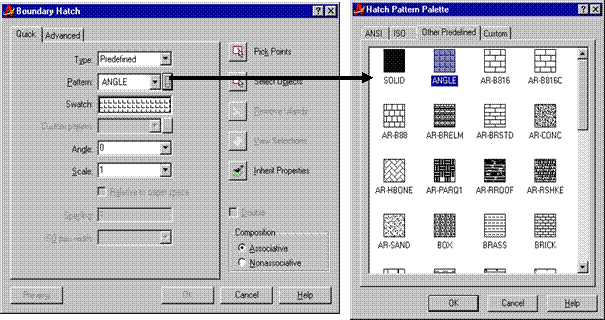
Rato parinkimas pagal pavyzdį:
iskleidiamajame s¹rae Type galima parinkti rato pavyzdio tip¹: i pateiktų pavyzdių s¹rao (Predefined), sukurti nuosav¹, nurodant kamp¹, ingsnį ir linijos tip¹ (User-defined) ir i vartotojo anksčiau sukurtų pavyzdių, saugomų failuose su iplėtimu .pat (Custom);
rato
pavyzdį parinkti iskleidiamajame s¹rae Pattern arba deiniau
esančio
mygtuko
paspaudimu atvertame
ratų s¹rae Hatch Pattern;
iskleidiamame s¹rae Scale parinkti arba įrayti rato iplėtimo/suspaudimo mastelio koeficient¹;
iskleidiamame s¹rae Angle parinkti arba įrayti rato linijų posvyrio kamp¹ aies x atvilgiu;
paspaudus komandinį mygtuk¹ Select Objects arba Pick Points nurodyti brūkniuojam¹ sritį:
|
Pick Points |
brūkniuojamos srities ymėjimas, nurodant grafiniu ymekliu bet kurį vidinį srities tak¹; |
|
|
Select Objects |
brūkniuojamos srities ymėjimas, nurodant sritį apribojančius objektus; |
|
|
Preview |
iankstinė brūkniuojamos srities periūra; |
|
|
Inherit Properties |
leidia kopijuoti parinkto objekto rat¹ veikiamajam objektui; |
|
|
OK |
brūkniavimas. |
Srityje Composition galima parinkti ratu upildytos srities tip¹: Associative (susietoji) arba Nonassociative (nesusietoji).
Suaktyvinus skyrių Advanced galima parinkti brūkniavimo stilių:
Normal upildoma vidinė, po to pakaitomis
keičiasi neupildytos ir upildytos įdėtinės
sritys;
Outer upildoma tik pati kratinė i įdėtinių sričių;
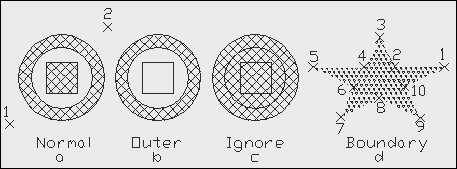 Ignore
upildoma visa sritis, apribota iorinės srities kontūru
Ignore
upildoma visa sritis, apribota iorinės srities kontūru
8.1 pav Brūkniavimo stiliai
|
8.1 pavyzdys. Nubraiykite 8.1 paveiksle, a, pavaizduot¹ objekt¹ (be rato). Tarkime, reikia jį brūkniuoti trim stiliais: A Normal stiliumi (8.1 pav., a); B Outer stiliumi (8.1 pav., b); C Ignore stiliumi (8.1 pav., c). D brūkniuojamos srities kontūro ribos nurodoma linija per pateiktus takus 1, ,10 (8.1 pav., d). |
|||||
|
A. |
DrawÞHatch Advanced |
||||
|
Atverto dialogo lango Boundary Hatch srityje Island detection style parinkti brūkniavimo stilių: Normal, po to Select Objects. |
|||||
|
Command: Select objects: |
nurodyti tak¹ 2. | ||||
|
Command: Select objects: |
nurodyti tak¹ 1. |
||||
|
Command: Select objects: |
¿ |
||||
|
Suaktyvinus skyrių Quick iskleidiamuose s¹rauose (Type, Pattern arba ) parinkti rat¹, pvz., ANSI37 (ANSI standartas). |
|||||
|
Iskleidiamajame s¹rae Scale parinkti arba įrayti rato iplėtimo/suspaudimo mastelio koeficient¹, pvz., 2. |
|||||
|
Paspaudus komandinį mygtuk¹ Preview periūrėti iankstinį brūkniavimo rezultat¹. |
|||||
|
<Hit enter or right-click to return to the dialog> |
¿ arba spragtelti deine pele. |
||||
|
Jeigu rezultatas netenkina parinkti kitas parametrų, pvz., Scale, reikmes ir vėl periūrėti iankstinį brūkniavimo rezultat¹. Jeigu rezultatas tenkina OK. |
|||||
|
Ataukti upildymo rezultatus EditÞUndo komanda. |
|||||
|
B. |
DrawÞHatch Advanced |
||||||
|
Atverto dialogo lango Boundary Hatch srityje Island detection style parinkti brūkniavimo stilių: Outer, po to Select Objects. |
|||||||
|
Toliau pakartoti veiksmus, apraytus punkte A. |
|||||||
|
C. |
DrawÞHatch Advanced |
||||||
|
Atverto dialogo lango Boundary Hatch srityje Island detection style parinkti brūkniavimo stilių: Ignore, po to Select Objects. |
|||||||
|
Toliau pakartoti veiksmus, apraytus punkte A. |
|||||||
|
D. |
Command: |
HATCH ¿ |
|||||
|
Enter a pattern name or [?/Solid/User defined] <ANSI37>: |
TRIANG ¿ | ||||||
|
Specify a scale for the pattern <2.0000>: |
¿ |
||||||
|
Specify an angle for the pattern <0>: |
¿ |
||||||
|
Command: Select objects: |
¿ |
||||||
|
Retain polyline boundary? [Yes/No] <N>: |
¿ |
||||||
|
Specify start point: |
nurodyti tak¹ 1. | ||||||
|
Specify next point or [Arc/Close/Length/Undo]: |
nurodyti tak¹ 10. |
||||||
|
Specify next point or [Arc/Close/Length/Undo]: |
C ¿ | ||||||
|
Specify start point for new boundary or <apply hatch>: |
¿ |
||||||
Brūkniavimo parametrus galima redaguoti komanda HATCHEDIT (ModifyÞHatch
Matmenys (dimensions) tai uraai, pateikiami alia objekto, nurodantys jo ilgį, plotį, skersmenį ir kt. Matmenys brėiniuose ir techninėje dokumentacijoje nurodomi pagal standartus, pvz., LST ISO 129:1997 (r. 3 pried¹). AutoCAD matmenų sistema yra sudėtinga ir galinga. Praktikoje daniausiai vartojami susietieji (associative) matmenys, kurie keičiant objekto dydį ar mastelį automatikai perskaičiuojami. Yra numatytas reimas, kai matmenų parametrai apskaičiuojami ir vaizduojami kaip atskiri primityvai. Matmenų raymo pagrindiniai parametrai (8.2 pav.):
|
matmens linija (dimension line) |
linija su rodyklėmis jos galuose, lygiagreti su matuojamu objektu ar pasvirusi jo atvilgiu. Kampo matmenų linija yra lankas |
|
|
rodyklės (arrowhead) |
rodyklės, įambiosios rodyklės ar kitokios formos ymės matmens linijos antgaliams vaizduoti; |
|
|
ikeltinė linija (extension line) |
i matavimo takų nubrėtos linijos, daniausiai statmenos matmens linijai, tarp kurių nurodytu atstumu nuo linijos tarp matavimo takų brėiama matmens linija; |
|
|
matmens tekstas (dimension text) |
matmens tekstas, kurio turinys gali būti pateiktas pagal nutylėjim¹ ar vartotojo nuoiūra. Jame automatikai gali būti įterpiami nuokrypiai, priedėliai ar priesagos; |
|
|
nuokrypis (tolerance) |
tekstas, nurodantis paklaid¹ nuo nominaliojo dydio; |
|
|
alternatyvieji vienetai (alternate units) |
matmens dydio pateikimas dviem skirtingomis matavimo vienetų sistemomis; |
|
|
inaa (leader) |
jungiamoji linija matavimo takui sujungti su matmens tekstu, nutolusiu nuo matavimo tako; |
|
|
ribos (limits) |
kai pateikiami du matmens tekstai, nurodantys didiausi¹j¹ ir maiausi¹j¹ leistin¹sias reikmes; |
|
|
centro ir ainės linijos yma (mark) |
statmenai susikertančios tiesės (kryiukas) apskritimo ar lanko centrui ymėti. |
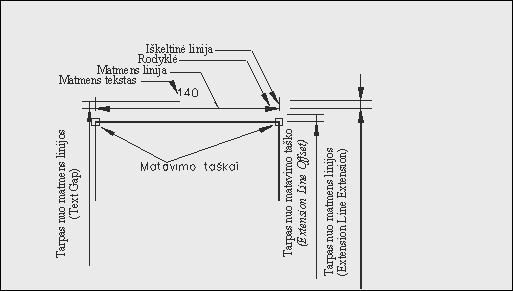
8.2 pav. Pagrindiniai matmenų raymo parametrai
AutoCAD sistemoje vartojami 6 skirtingų grupių matmenų stiliai: tiesiniai (linear), spindulio (radial), kampo (angular), skersmens (diameter), ordinačių (ordinate) ir inaos (leader). Matmenų raymo stiliaus pavyzdiai pateikti 8.3 paveiksle.
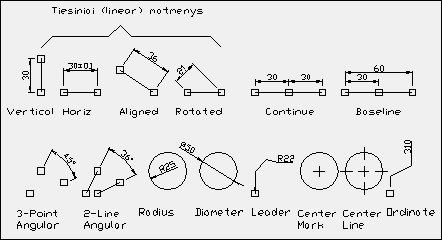
8.3 pav. Matmenų grupių stilių pavyzdiai
Matmenų raymo stilius visuma matmenų kintamųjų reikmių, nusakančių matmenų raym¹ brėinyje parenkamas, kuriamas, redaguojamas ir periūrimas komanda DIMSTYLE (FormatÞDimension Style ):
Atverto dialogo lango Dimension Style Manager srityje Styles parenkamas darbinis matmenų stilius (paymimas srityje Styles, po to Set current), kuriamas naujas stilius (New), redaguojamas (Modify), keičiamos matmenų kintamųjų reikmės (Override) ir palyginami du matmenų stiliai (Compare).
Atveriamas dialogo langas New (Modify, Override Current) Dimension Style: stiliaus_vardas, kurio skyriuose galima nurodyti matmenų stiliaus parametrus:
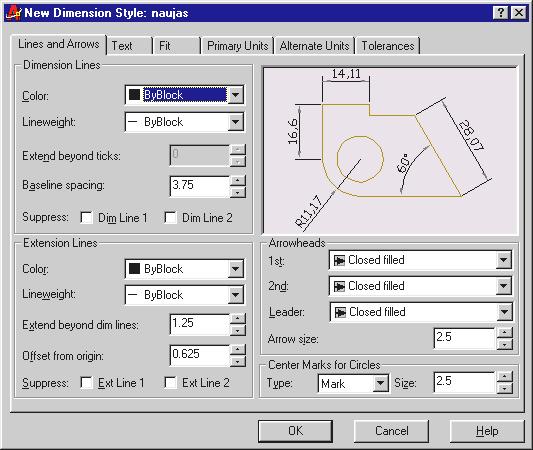
skyriuje Lines and Arrows:
srityje Dimension Lines matmens linijų spalv¹ (Color), linijos storį (Lineweight), tźsinį u ikeltinės linijos (Extend beyond ticks), interval¹ tarp gretimų matmenų linijų (Baseline spacing), paslėpti pirm¹j¹ (Suppress Dim Line 1) arba antr¹j¹ (Suppress Dim Line 2) matmens linijos dalį.
srityje Extension Lines ikeltinių linijų parametrai linijų spalva (Color), linijos storis (Lineweight), tźsinys u matmens linijos (Extend beyond dim lines), ikeltinės linijos pradios atstum¹ nuo matmens linijos (Offset from origin), ), paslėpti pirm¹j¹ (Suppress Ext Line 1) arba antr¹j¹ (Suppress Ext Line 2) ikeltinės linijos dalį.
srityje Arrowheads rodyklių matmens linijų galuose ivaizda ir dydis 1-ojo galo (1st), 2-ojo galo (2nd) ir inaos (Leader) ivaizd¹ ir rodyklės dydį (Arrow size).
srityje Center Marks for Circles apskritimo ir lanko centro ymėjimo simbolį (Type) ir jo dydį (Size).
skyriuje Text:
dydį (Text height), trupmeninių skaičių trupmenos dydio mastelį (Fraction height scale) ir rėmelio apie matmens tekst¹ brėim¹ (Draw frame around text).
srityje
Text Placement teksto idėstymo
būd¹
iplėstiniame s¹rae Vertical vertikaliai matmens ir
ikeltinių linijų atvilgiu: centre pertaukiant matmens linij¹ (Centered), vir matmens linijos (Above), negretimoje objektui matmens
linijos pusėje (Outside), pagal
Japonijos standart¹ (JIS).
iplėstiniame s¹rae Horizontal
horizontaliai matmens ir ikeltinių linijų atvilgiu: centre tarp
ikeltinių linijų (Centered),
prie 1-osios ikeltinės linijos (At
Ext Line 1), prie 2-osios ikeltinės linijos (At Ext Line 2), vir 1-osios ikeltinės linijos (Over Ext Line 1), ), vir 2-osios
ikeltinės linijos (Over Ext Line 2)
intervalas tarp matmens linijos ir matmens teksto (Offset from dim line).
srityje Text Alignment teksto orientacij¹ diagonalioms matmenų linijoms horizontaliai nepriklausomai nuo matmens linijų posūkio kampo (Horizontal), lygiagrečiai mamtmens linijai (Aligned with dimension line) ir pagal ISO standart¹ (ISO Standard).
skyriuje Fit teksto idėstym¹ nesant pakankamai vietos.
skyriuje Primary Units matmenų matavimo vienetų parinkim¹.
skyriuje Alternate Units matmenų nurodym¹ skirtingose matavimo vienetų sistemose, pvz., milimetrais ir coliais.
skyriuje Tolerances nurodyti paklaidas.
Matmenų raymo stilių AutoCAD sistemoje galima parinkti dar ir redaguojant matmenų valdymo kintamųjų (jų vardai prasideda priedėliu DIM) reikmes. Juos pagal valdymo paskirtį galima suskirstyti į 6 grupes:
|
Bendrieji |
Matmens linijos ir teksto |
Matmens linijos rodyklių |
Ikeltinių linijų |
Matmenų nuokrypių ir ribų |
Alternatyviųjų vienetų |
|
|
DIMASO DIMCEN DIMLFAC DIMSCALE |
DIMATFIT DIMAZIN DIMDSEP DIMFRAC DIMLUNIT DIMLWD DIMSOXD DIMTIX DIMTAD DIMTMOVE DIMTXT DIMGAP |
DIMTVP DIMTIH DIMTOH DIMTOFL DIMPOST DIMZIN DIMRND DIMSHO DIMDLI DIMCLRD DIMCLRT |
DIMTSZ DIMASZ DIMDLE DIMBLK DIMBLK1 DIMBLK2 DIMSAH |
DIMCLRE DIMEXO DIMEXE DIMLDRBLK DIMLWE DIMSE1 DIMSE2 |
DIMLIM DIMTOL DIMTP |
DIMALT DIMALTD DIMALTRND DIMAPOST |
Pateiksime tik bendrųjų matmenų grupės ir kelių kitų svarbesniųjų kintamųjų apra¹:
|
DIMASO |
susietųjų matmenų kūrimo reimo jungiklis. Jeigu DIMASO=On (arba DIMASO=1), kuriami susietieji matmenys. Jeigu DIMASO=Off (arba DIMASO=0), matmenys kuriami kaip atskiri primityvai. |
|
|
DIMCEN |
apskritimo, lanko centro ymos dydis. Jeigu DIMCEN=0, ymos nebraiomos. Jeigu reikmė didesnė u nulį, ji nustato ymos dydį. Jeigu reikmė neigiama, vietoj ymos braiomos ainės linijos. |
|
|
DIMLFAC |
ilgio mastelio koeficientas. AutoCAD padaugina visų tiesinių matmenų dydius i io koeficiento, kurio reikmź taip pat galima nustatyti ir komanda DIMSTYLE (FormatÞDimension Style.. Modify Primary Units) atverto dialogo lango srityje Measurement Scale lauke Scale factor. |
|
|
DIMSCALE |
globalinis mastelio koeficientas, i kurio dauginamos visų matmens uraų formato parametrų reikmės (rodyklių, teksto ir kiti dydiai). |
|
DIMSTYLE |
darbinio matmenų stiliaus pavadinimas. |
|
DIMDSEP |
deimtainio skaičiaus sveikosios ir trupmeninės dalių skyriklis. |
|
DIMLUNIT |
matavimo vienetų sistemos nustatymas. |
|
DIMLWD |
matmenų linijų storis. |
|
DIMLWE |
ikeltinių linijų storis. |
|
|
|
Piln¹ darbinio matmenų stiliaus kintamųjų s¹ra¹ ir jų reikmes galima ivesti į komandų eilutź komanda DIMSTYLE nurodius parinktį Status:
|
Command: |
DIMSTYLE ¿ |
|
Current dimension style: ISO-25 | |
|
Enter a dimension style option | |
|
[Save/Restore/STatus/Variables/Apply/?] <Restore>: status |
STATUS ¿ |
Matmenys raomi perėjimo į matmenų raymo reim¹ komanda komanda DIM (DimensionÞMatmens raymo_komanda kuri atvertame virutiniame meniu pateikia atitinkamų matmenų grupių raymo komandas:
Dimension
Atvertame emesnio lygio meniu nurodyti komandos parinktį (savarankik¹ komand¹).
Pateikti reikiamus duomenis komandų eilutėje.
|
Komandos parinktys emesnio lygio meniu |
Ekvivalenčios AutoCAD komandos |
Paskirtis |
|
QDIM |
QDIM |
Greitas matmenų raymas |
|
Linear |
DIMLINEAR |
Vertikaliųjų, horizontaliųjų, pasuktųjų matmenų raymas. |
|
Aligned |
DIMALIGNED |
Lygiagrečiųjų matmenų raymas. |
|
Ordinate |
DIMORDINATE |
Tako koordinatinių (x (Xdatum), y (Ydatum)) matmenų, sudėtingo (Mtext) ar paprasto (Text) teksto raymas. |
|
Radius |
DIMRADIUS |
Spindulio matmens raymas. |
|
Diameter |
DIMDIAMETER |
Skersmens matmens raymas. |
|
Angular |
DIMANGULAR |
Kampo matmens raymas. |
|
Baseline |
DIMBASELINE |
Matmens formavimas nuo pradinio matmenų tako. |
|
Continue |
DIMCONTINUE |
Tźstinio matmens formavimas nuo ankstesniojo matmens tako. |
|
Leader |
LEADER |
Matmens raymas inaoje. |
|
Tolerance |
TOLERANCE |
Nuokrypio raymas matmenų tekste. |
|
Center mark |
DIMCENTER |
Apskritimo centro ymėjimo būdo parinkimas. |
|
Oblique |
DIMEDIT parametras Oblique |
Ikeltinių linijų posvyrio kampo redagavimas. |
|
Align Text |
DIMTEDIT |
Matmenų teksto pasvirimo ir ilyginimo redagavimas |
|
Style |
DIMSTYLE |
Matmenų stiliaus kūrimas, redagavimas, atkūrimas ir iankstinė periūra. |
|
Override |
DIMOVERRIDE |
Paymėto objekto matmenų sisteminių kintamųjų reikmių redagavimas. |
|
Update |
DIMSTYLE, parinktis Apply |
Matmenų urao atnaujinimas pagal naujus matmenų stiliaus parametrus. |
Tiesiniai matmenys gali būti raomi dviem būdais:
Nurodant matavimo takus:
|
DimensionÞLinear arba Aligned |
|
|
Specify first extension line origin or <select object>: |
nurodyti pirm¹jį matavimo tak¹. |
|
Specify second extension line origin: |
nurodyti antr¹jį matavimo tak¹. |
|
Specify dimension line location or [Mtext/Text/Angle/Horizontal/Vertical/Rotated]: |
nurodyti matmens linijos viet¹. |
|
Dimension text = 165.34 |
Nurodant matavimo objekt¹:
|
DimensionÞLinear arba Aligned |
|
|
First extension line origin or ENTER to select: |
¿ |
|
Select object to dimension: |
paymėti matavimo objekt¹. |
|
Specify dimension line location or [Mtext/Text/Angle]: |
nurodyti matmens linijos viet¹. |
Tiesinių matmenų raymo komandų parinktys:
|
Mtext |
matmens teksto redagavimas naudojantis tekstų procesoriaus galimybėmis; |
|
|
Text |
matmens teksto redagavimas; |
|
|
Angle |
teksto eilučių posūkio kampas laipsniais; |
|
|
Horizontal |
tako, per kurį turi pereiti horizontalioji matmens linija, nurodymas; |
|
|
Vertical |
tako, per kurį turi pereiti vertikalioji matmens linija, nurodymas; |
|
|
Rotated |
matmens ir ikeltinių linijų posūkio kampas laipsniais. |
Matmenys gali būti redaguojami komandomis PROPERTIES (ModifyÞProperties), DIMEDIT (DimensionÞOblique) teksto ir ikeltinių linijų posvyrio kampui pakeisti), DIMTEDIT (ModifyÞText matmens teksto vietai ir orientacijai pakeisti) ir DIMOVERRIDE (DimensionÞOverride) matmenų kintamųjų reikmėms pakeisti.
Automatikai paymėto objektų rinkinio matmenis galima urayti komanda QDIM (DimensionÞQDIM
|
DimensionÞQDIM |
|
|
Select geometry to dimension: |
paymėti matavimo objektus. |
|
Select geometry to dimension: |
¿ |
|
Specify dimension line position, or [Continuous/Staggered/Baseline/Ordinate/Radius/Diameter/datumPoint/Edit] <Continuous>: |
nurodyti matmens linijos viet¹ arba komandos parinktį. |
Komandos parinktys, nusakančios matmenų raymo būdus
|
Continuous |
tźstinių matmenų raymas; |
|
|
Staggered |
įdėtinių matmenų raymas; |
|
|
Baseline |
matmenų formavimas nuo pradinio tako; |
|
|
Ordinate |
koordinatinių matmenų raymas; |
|
|
Radius |
spindulio matmenų raymas visiems paymėtiems apskritimams; |
|
|
Diameter |
skersmens matmenų raymas visiems paymėtiems apskritimams; |
|
|
Datum Point |
pradinio matmenų tako keitimas (nurodius parinktį Baseline); |
|
|
Edit |
paalinti arba papildyti matavimo takų rinkinį. |
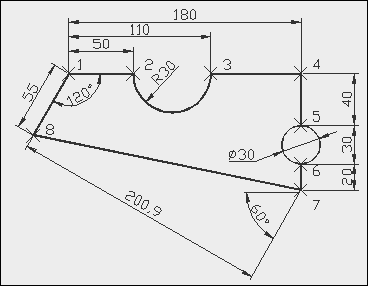
8.4 pav. Matmenų raymo pavyzdys
|
8.2 pavyzdys. Nubraiykite panaų arba pagal nurodytus matmenis objekt¹, pateikt¹ 8.4 paveiksle. Tarkime, reikia rayti matmenis tokia seka: A matmenų formavimas nuo pradinio matmenų tako 1; B matmenų formavimas nuo paskutinio matmenų tako; C spindulio matavimas; D skersmens matavimas; E pasukto matmens raymas; F kampo matavimas; G lygiagrečiojo matmens raymas. Matmenų rodyklių dydį ir teksto auktį galima nustatyti parenkant sisteminio kintamojo DIMSCALE reikmź. |
||||
|
A. |
DimensionsÞLinear |
|||
|
Specify first extension line origin or <select object>: |
nurodyti tak¹ 1. |
|||
|
Specify second extension line origin: |
nurodyti tak¹ 2. |
|||
|
Specify dimension line location or [Mtext/Text/Angle/Horizontal/Vertical/Rotated]: |
nurodyti matmens linijos viet¹ vir tako 1. |
|||
|
Dimension text = 50 | ||||
|
DimensionsÞBaseline |
||||
|
Specify a second extension line origin or [Undo/Select] <Select>: |
nurodyti tak¹ 3. |
|||
|
Dimension text = 60 | ||||
|
Specify a second extension line origin or [Undo/Select] <Select>: |
nurodyti tak¹ 4. |
|||
|
Dimension text = 70 | ||||
|
Specify a second extension line origin or [Undo/Select] <Select>: |
¿ |
|||
|
Select base dimension: |
¿ |
|||
|
B. |
DimensionsÞLinear |
|||
|
Specify first extension line origin or <select object>: |
nurodyti tak¹ 4. |
|||
|
Specify second extension line origin: |
nurodyti tak¹ 5. |
|||
|
Specify dimension line location or [Mtext/Text/Angle/Horizontal/Vertical/Rotated]: |
nurodyti matmens linijos viet¹ deiniau tako 4. |
|||
|
Dimension text =40 | ||||
|
DimensionsÞContinue |
||||
|
Specify a second extension line origin or [Undo/Select] <Select>: |
nurodyti tak¹ 6. |
|||
|
Dimension text = 30 | ||||
|
Specify a second extension line origin or [Undo/Select] <Select>: |
nurodyti tak¹ 7. |
|||
|
Dimension text =20 | ||||
|
Specify a second extension line origin or [Undo/Select] <Select>: |
¿ |
|||
|
Select continued dimension: |
¿ |
|||
|
C. |
DimensionÞRadius |
|||
|
Select arc or circle |
paymėti lank¹, nubrėt¹ per takus 2 ir 3. |
|||
|
Dimension text = 30 | ||||
|
Specify dimension line location or [Mtext/Text/Angle]: |
pele fiksuoti pasirinkt¹ matmens viet¹. |
|||
|
D. |
DimensionÞDiameter |
|||
|
Select arc or circle |
paymėti apskritim¹, nubrėt¹ per takus 5 ir 6. |
|||
|
Dimension text = 30 | ||||
|
Specify dimension line location or [Mtext/Text/Angle]: |
nurodyti matmens linijos viet¹ |
|||
|
E. |
DimensionsÞLinear |
|||
|
Specify first extension line origin or <select object>: |
nurodyti tak¹ 8. |
|||
|
Specify second extension line origin: |
nurodyti tak¹ 7. |
|||
|
Specify dimension line location or [Mtext/Text/Angle/Horizontal/Vertical/Rotated]: |
R ¿ | |||
|
Specify angle of dimension line <0>: |
¿ | |||
|
Specify dimension line location or [Mtext/Text/Angle/Horizontal/Vertical/Rotated]: |
nurodyti matmens linijos viet¹. |
|||
|
Dimension text = 199.6 | ||||
|
F. |
DimensionsÞAngular |
|||
|
Select arc, circle, line, or <specify vertex>: |
paymėti atkarp¹ tarp takų 1 ir 2. |
|||
|
Select second line: |
paymėti atkarp¹ tarp takų 1 ir 8. |
|||
|
Specify dimension arc line location or text/Text/Angle]: |
pele fiksuoti pasirinkt¹ matmens viet¹. |
|||
|
Dimension text =120 | ||||
|
G. |
DimensionsÞAligned |
|||
|
Specify first extension line origin or <select object>: |
¿ | |||
|
Select object to dimension: |
paymėti atkarp¹ tarp takų 1 ir 8. |
|||
|
Specify dimension line location or [Mtext/Text/Angle]: |
nurodyti matmens linijos viet¹. |
|||
|
Dimension text =55 | ||||
Uraams
|
Politica de confidentialitate | Termeni si conditii de utilizare |

Vizualizari: 1125
Importanta: ![]()
Termeni si conditii de utilizare | Contact
© SCRIGROUP 2024 . All rights reserved